Рассказываем о ключевых аспектах безопасности и приватности WhatsApp, а также о том, что и как стоит настроить в этом мессенджере для улучшения защиты.
WhatsApp по-прежнему остается самым популярным мессенджером в мире. При этом, что самое удивительное, он еще и один из самых безопасных. В этом посте поговорим о том, почему это так, и расскажем, как еще лучше защитить вашу переписку в WhatsApp с помощью правильных настроек приватности и безопасности, а ваш смартфон — с помощью
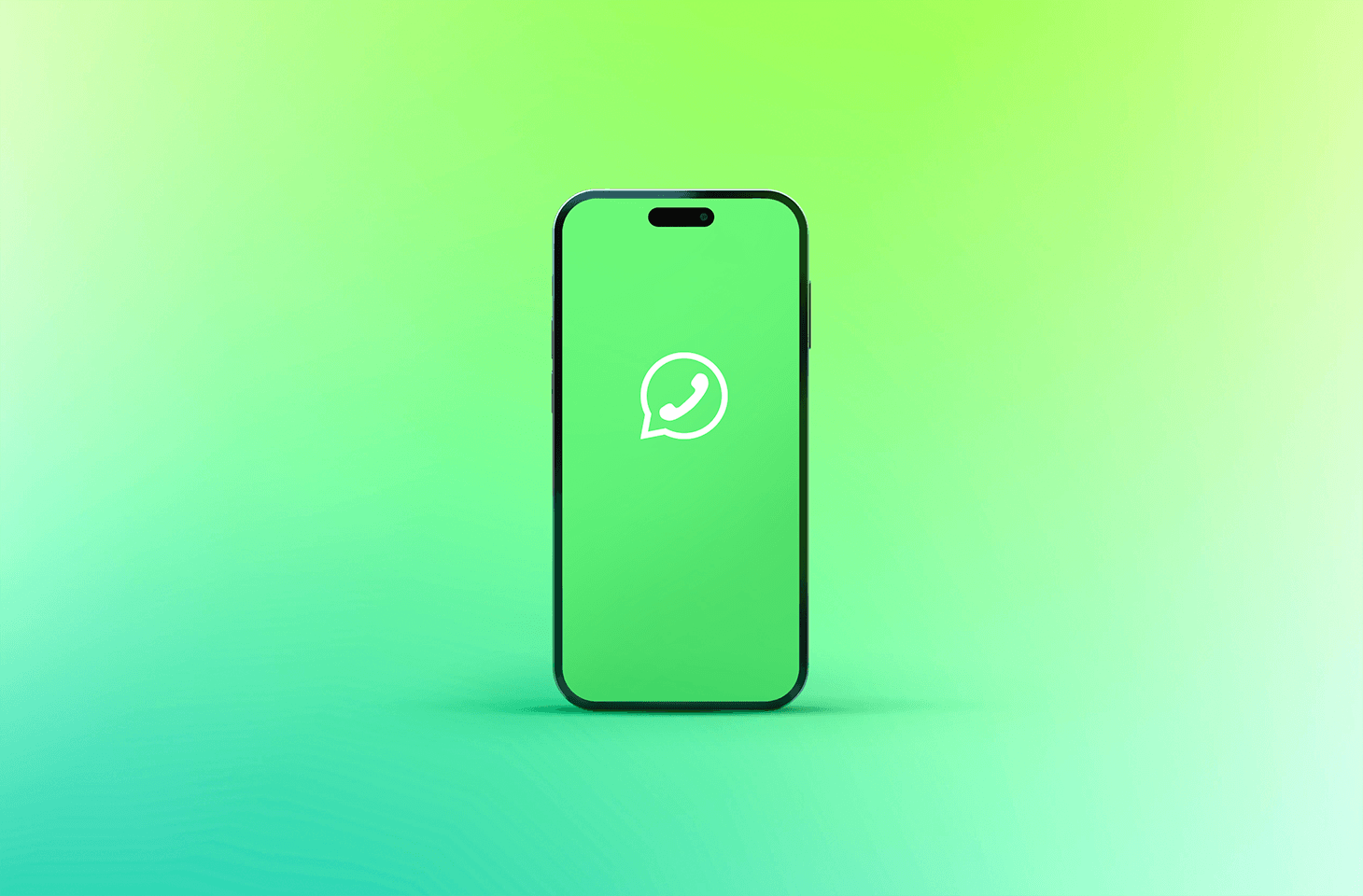
Таким образом гарантируется, что даже у самого WhatsApp нет технической возможности читать сообщения его пользователей. Также их не смогут прочитать и злоумышленники, у которых каким-либо образом получится перехватить эти сообщения — в процессе пересылки или, скажем, вследствие взлома серверов WhatsApp.
Использование сквозного шифрования для всех сообщений выгодно отличает WhatsApp от
Чтобы защититься от этой угрозы, включите в WhatsApp
Кроме того, можно дополнительно привязать к аккаунту адрес электронной почты — это поможет войти в WhatsApp в том случае, если вы лишитесь доступа к номеру телефона. Чтобы включить эту опцию, зайдите в Настройки → Аккаунт → Адрес эл. почты.
Помимо ПИН-кода, в WhatsApp есть альтернативная опция подтверждения входа в аккаунт: с помощью так называемого ключа доступа (passkey) — о том, что это такое и как работает, мы рассказывали в
Также рекомендую время от времени проверять список устройств, на которых вы вошли в аккаунт WhatsApp. Для этого надо зайти в Настройки → Связанные устройства. Если вдруг увидите в этом списке что-то подозрительное, стоит на всякий случай завершить этот сеанс. Для этого выберите устройство из списка и нажмите Выйти.
Для этого перейдите в Настройки → Конфиденциальность, промотайте вниз почти до конца и найдите пункт Блокировка приложения. Рекомендую выбрать По прошествии 1 минуты — это оптимальный баланс между безопасностью и удобством. В этом случае, переключившись из WhatsApp в другое приложение, вы в течение минуты сможете вернуться к переписке, а затем вам понадобится разблокировать WhatsApp выбранным вами способом. Впрочем, учтите: если вы забудете на столе телефон с открытым чатом и включенным экраном, WhatsApp не заблокируется автоматически, пока не потухнет экран.
Еще одна мера, которая поможет убрать подальше от чужих глаз конфиденциальную информацию, — это закрытые чаты. Такие чаты не отображаются в общем списке, а вместо этого попадают в отдельную папку. Чтобы включить чат в число скрытых, нажмите на аватарку собеседника, промотайте вниз и выберите Закрыть чат.
В некоторых ситуациях может понадобиться оперативно избавиться от скрытых чатов и сообщений в них. WhatsApp позволяет легко это сделать буквально одной кнопкой: для этого перейдите в Настройки → Конфиденциальность → Закрытие чата и нажмите Открыть и очистить все закрытые чаты.
Также для защиты переписки в WhatsApp можно использовать исчезающие сообщения, причем двумя способами. Первый: установить индивидуальный таймер для отдельного чата. Для этого нажмите на аватарку собеседника, промотайте вниз до пункта Исчезающие сообщения и выберите нужное значение.
Второй способ: можно установить единый таймер для всех новых чатов. Для этого перейдите в Настройки → Конфиденциальность → Таймер и установите желаемый интервал времени, по прошествии которого сообщения будут исчезать.
Кроме того, WhatsApp позволяет отправлять фото, видео и голосовые сообщения с однократным просмотром. Делается это очень легко: выберите то, что вы собираетесь послать собеседнику, и перед отправкой нажмите на иконку с единичкой в поле ввода подписи.
Стоит иметь в виду, что эта опция работает в обе стороны: если вы ее выключите, то и вы сами перестанете видеть синие галочки в переписке. Также важно знать, что эта функция не распространяется на групповые чаты: в них информация о прочтении сообщений в любом случае будет доступна.
Кроме того, имейте в виду, что по умолчанию звонки в WhatsApp создают между собеседниками прямое соединение, в котором не участвуют серверы WhatsApp. Это помогает добиться максимального качества звука, но — теоретически — позволяет вычислить вас по IP-адресу. Если вас это беспокоит, то зайдите в Настройки → Конфиденциальность → Расширенные и включите переключатель рядом с пунктом Защитить IP-адрес во время звонков.
Дополнительно вы можете настроить уведомления безопасности — они будут приходить каждый раз, когда в каком-либо из ваших чатов сменился код безопасности. По умолчанию эти уведомления выключены, включить их можно в разделе Настройки → Аккаунт → Уведомления безопасности.
Чтобы сделать бэкап, перейдите в раздел Настройки → Чаты → Резервная копия. Обратите внимание, что по умолчанию шифрование здесь выключено. Чтобы его включить, выберите Резервное копирование со сквозным шифрованием.
Также в разделе Настройки → Чаты вы можете перенести переписку WhatsApp на другое устройство без использования облаков Apple и Google. С iPhone чаты можно перенести как на другое устройство с iOS, так и на Android — для этого выберите Перенести чаты на iPhone или Перенести чаты на Android соответственно. Для Android трансфер возможен только на другое Android-устройство — выберите Перенос чатов.
WhatsApp по-прежнему остается самым популярным мессенджером в мире. При этом, что самое удивительное, он еще и один из самых безопасных. В этом посте поговорим о том, почему это так, и расскажем, как еще лучше защитить вашу переписку в WhatsApp с помощью правильных настроек приватности и безопасности, а ваш смартфон — с помощью
Для просмотра ссылки необходимо нажать
Вход или Регистрация
.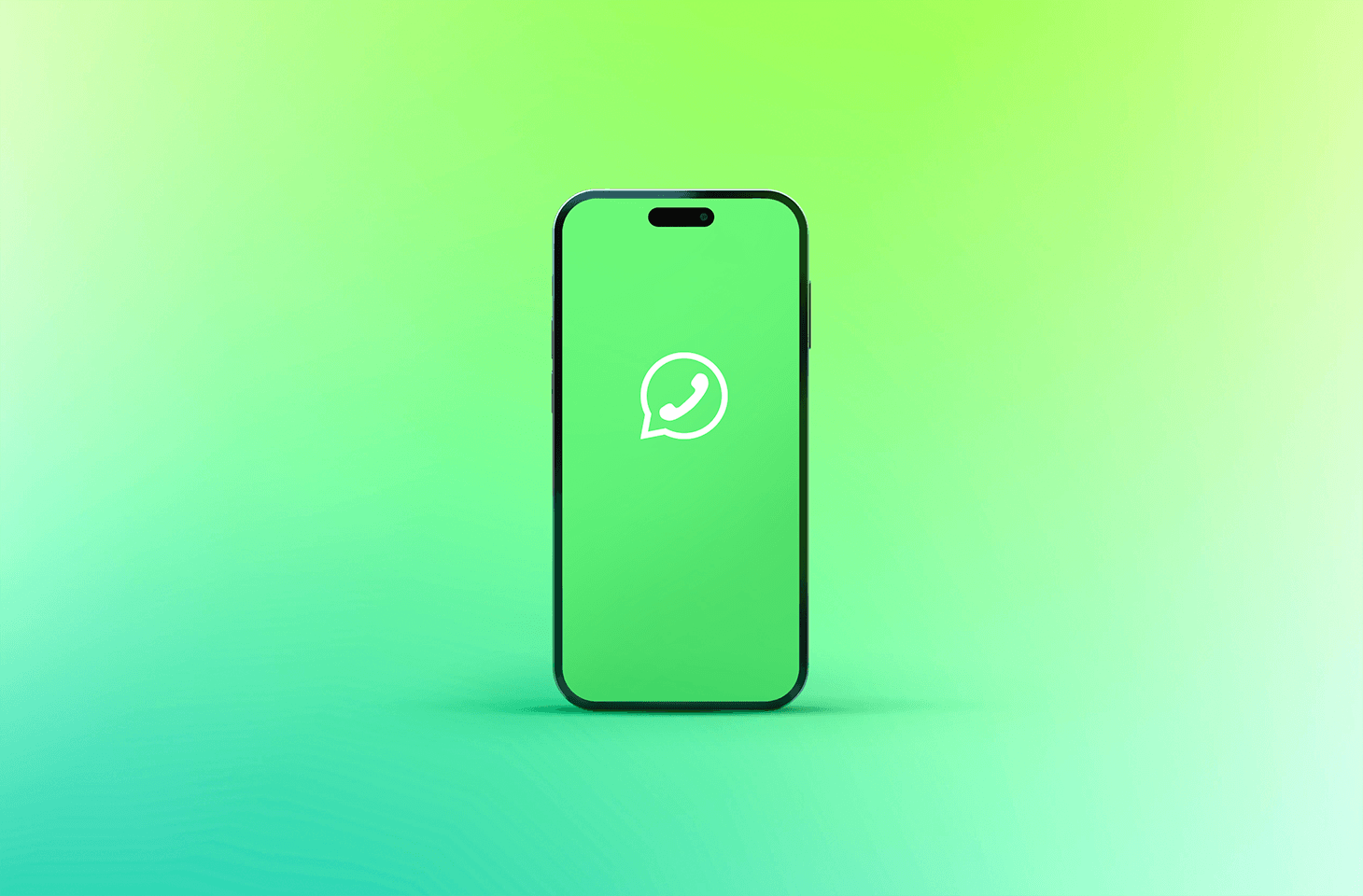
Сквозное шифрование в WhatsApp: включено всегда
Самое главное, что нужно знать о безопасности WhatsApp, — это то, что вся переписка в нем надежно защищена сквозным шифрованием. Для этого WhatsApp использует
Для просмотра ссылки необходимо нажать
Вход или Регистрация
, разработанный создателями независимого защищенного мессенджера
Для просмотра ссылки необходимо нажать
Вход или Регистрация
. Заметим, что это открытый протокол, так что любой желающий (при наличии соответствующих знаний и навыков, конечно же) может изучить его
Для просмотра ссылки необходимо нажать
Вход или Регистрация
на предмет ошибок или бэкдоров.На практике это означает, что все текстовые и голосовые сообщения (причем как в личной переписке, так и в групповых чатах), изображения, видео и другие документы, а также звонки шифруются на устройстве отправителя и расшифровываются только на устройстве получателя.
Таким образом гарантируется, что даже у самого WhatsApp нет технической возможности читать сообщения его пользователей. Также их не смогут прочитать и злоумышленники, у которых каким-либо образом получится перехватить эти сообщения — в процессе пересылки или, скажем, вследствие взлома серверов WhatsApp.
Использование сквозного шифрования для всех сообщений выгодно отличает WhatsApp от
Для просмотра ссылки необходимо нажать
Вход или Регистрация
. Несмотря на то что последний позиционируется как безопасный мессенджер, сквозное шифрование в нем по умолчанию не включено. Оно используется только в так называемых секретных чатах, которые надо специально создавать — и которыми, к сожалению, по ряду причин
Для просмотра ссылки необходимо нажать
Вход или Регистрация
.Делаем общение в WhatsApp еще безопаснее с помощью настроек
Итак, мы разобрались с тем, что делает WhatsApp безопасным на базовом уровне. Теперь поговорим о том, как можно еще лучше защититься от несанкционированного доступа к переписке, слежки и прочих угроз безопасности и приватности. Для этого WhatsApp надо правильно настроить — этим мы сейчас и займемся.Как защитить WhatsApp от угона
Первое, что стоит сделать — это защитить ваш аккаунт WhatsApp от угона. В мессенджере учетные записи привязаны к телефонным номерам. Соответственно, если кто-то завладеет вашим номером, то он сможет войти и в ваш аккаунт WhatsApp. Это может произойти намеренно, в ходе
Для просмотра ссылки необходимо нажать
Вход или Регистрация
. А может получиться случайно — если вы вовремя не оплатите телефон и оператор вас отключит, номер будет переиспользован и достанется другому абоненту.Чтобы защититься от этой угрозы, включите в WhatsApp
Для просмотра ссылки необходимо нажать
Вход или Регистрация
. Для этого перейдите в Настройки → Аккаунт → Двухшаговая проверка и задайте ПИН-код, с помощью которого вы будете подтверждать вход в аккаунт.Кроме того, можно дополнительно привязать к аккаунту адрес электронной почты — это поможет войти в WhatsApp в том случае, если вы лишитесь доступа к номеру телефона. Чтобы включить эту опцию, зайдите в Настройки → Аккаунт → Адрес эл. почты.
Помимо ПИН-кода, в WhatsApp есть альтернативная опция подтверждения входа в аккаунт: с помощью так называемого ключа доступа (passkey) — о том, что это такое и как работает, мы рассказывали в
Для просмотра ссылки необходимо нажать
Вход или Регистрация
. Чтобы включить этот вариант, перейдите в Настройки → Аккаунт → Ключи доступа.Также рекомендую время от времени проверять список устройств, на которых вы вошли в аккаунт WhatsApp. Для этого надо зайти в Настройки → Связанные устройства. Если вдруг увидите в этом списке что-то подозрительное, стоит на всякий случай завершить этот сеанс. Для этого выберите устройство из списка и нажмите Выйти.
Как защитить переписку в WhatsApp от чужих глаз
Следующее, что стоит сделать, это убедиться в том, что никто не сможет заглянуть в вашу переписку, если ваш телефон попадет кому-то в руки. Для этого, разумеется, надо в первую очередь включить блокировку экрана в настройках самого телефона. И не забудьте запретить показывать текст сообщения во всплывающем уведомлении WhatsApp на экране блокировки, иначе кто-нибудь сможет прочитать все ваши секреты без разблокирования смартфона – это делается в разделе Уведомления настроек вашего смартфона.Также будет полезно включить блокировку в приложении WhatsApp на случай, если вы забудете заблокировать свое устройство.
Для этого перейдите в Настройки → Конфиденциальность, промотайте вниз почти до конца и найдите пункт Блокировка приложения. Рекомендую выбрать По прошествии 1 минуты — это оптимальный баланс между безопасностью и удобством. В этом случае, переключившись из WhatsApp в другое приложение, вы в течение минуты сможете вернуться к переписке, а затем вам понадобится разблокировать WhatsApp выбранным вами способом. Впрочем, учтите: если вы забудете на столе телефон с открытым чатом и включенным экраном, WhatsApp не заблокируется автоматически, пока не потухнет экран.
Еще одна мера, которая поможет убрать подальше от чужих глаз конфиденциальную информацию, — это закрытые чаты. Такие чаты не отображаются в общем списке, а вместо этого попадают в отдельную папку. Чтобы включить чат в число скрытых, нажмите на аватарку собеседника, промотайте вниз и выберите Закрыть чат.
В некоторых ситуациях может понадобиться оперативно избавиться от скрытых чатов и сообщений в них. WhatsApp позволяет легко это сделать буквально одной кнопкой: для этого перейдите в Настройки → Конфиденциальность → Закрытие чата и нажмите Открыть и очистить все закрытые чаты.
Также для защиты переписки в WhatsApp можно использовать исчезающие сообщения, причем двумя способами. Первый: установить индивидуальный таймер для отдельного чата. Для этого нажмите на аватарку собеседника, промотайте вниз до пункта Исчезающие сообщения и выберите нужное значение.
Второй способ: можно установить единый таймер для всех новых чатов. Для этого перейдите в Настройки → Конфиденциальность → Таймер и установите желаемый интервал времени, по прошествии которого сообщения будут исчезать.
Кроме того, WhatsApp позволяет отправлять фото, видео и голосовые сообщения с однократным просмотром. Делается это очень легко: выберите то, что вы собираетесь послать собеседнику, и перед отправкой нажмите на иконку с единичкой в поле ввода подписи.
Как отключить «синие галочки» в WhatsApp
Если вы не хотите, чтобы ваши собеседники видели отчеты о прочтении сообщений, то вы можете их отключить. Для этого зайдите в Настройки → Конфиденциальность, промотайте вниз и выключите переключатель рядом с пунктом Уведомления о прочтении.Стоит иметь в виду, что эта опция работает в обе стороны: если вы ее выключите, то и вы сами перестанете видеть синие галочки в переписке. Также важно знать, что эта функция не распространяется на групповые чаты: в них информация о прочтении сообщений в любом случае будет доступна.
Прочие настройки приватности в WhatsApp
В Настройках → Конфиденциальности WhatsApp есть еще несколько пунктов, которым также стоит уделить внимание. Они позволяют настроить, кому будет доступна та или иная информация о вас. Тут сложно дать однозначные рекомендации — все зависит от личных обстоятельств и предпочтений, но я приведу тот вариант, который лично мне кажется сбалансированным:- Кто видит время моего последнего посещения и статус «в сети» → Никто.
- Фото профиля → Все.
- Сведения → Все.
- Группы → Мои контакты.
- Статус → Мои контакты.
- Звонки → Отключить звук для неизвестных номеров.
Кроме того, имейте в виду, что по умолчанию звонки в WhatsApp создают между собеседниками прямое соединение, в котором не участвуют серверы WhatsApp. Это помогает добиться максимального качества звука, но — теоретически — позволяет вычислить вас по IP-адресу. Если вас это беспокоит, то зайдите в Настройки → Конфиденциальность → Расширенные и включите переключатель рядом с пунктом Защитить IP-адрес во время звонков.
Как проверить аутентичность собеседника в WhatsApp
В WhatsApp есть возможность убедиться в том, что вы общаетесь именно с тем человеком, с которым предполагаете, и никто не вклинился в вашу беседу. Для этого у каждого диалога есть так называемый код безопасности — вы можете сверить его с вашим собеседником голосом во время звонка или используя для этого какой-то другой канал связи. Если коды совпадают, значит, все в порядке. Чтобы найти этот код, нажмите внутри чата на аватарку собеседника и чуть ниже нажмите на кнопку Шифрование.Дополнительно вы можете настроить уведомления безопасности — они будут приходить каждый раз, когда в каком-либо из ваших чатов сменился код безопасности. По умолчанию эти уведомления выключены, включить их можно в разделе Настройки → Аккаунт → Уведомления безопасности.
Как сделать защищенный бэкап переписки в WhatsApp или перенести чаты на новое устройство
Мессенджер позволяет делать бэкапы вашей переписки, причем хранится резервная копия не на собственных серверах WhatsApp, а в облаке Apple или Google. Для защиты этого архива на случай утечки можно также использовать сквозное шифрование.Чтобы сделать бэкап, перейдите в раздел Настройки → Чаты → Резервная копия. Обратите внимание, что по умолчанию шифрование здесь выключено. Чтобы его включить, выберите Резервное копирование со сквозным шифрованием.
Также в разделе Настройки → Чаты вы можете перенести переписку WhatsApp на другое устройство без использования облаков Apple и Google. С iPhone чаты можно перенести как на другое устройство с iOS, так и на Android — для этого выберите Перенести чаты на iPhone или Перенести чаты на Android соответственно. Для Android трансфер возможен только на другое Android-устройство — выберите Перенос чатов.
Не забудьте защитить устройства, на которых установлен WhatsApp
Помните, что все усилия по защите вашей переписки в WhatsApp могут быть сведены на нет, если кто-то получит доступ к одному из ваших устройств, на которых установлен мессенджер. Это может быть как физический доступ, так и удаленный — посредством шпионского ПО. Поэтому в первую очередь надо позаботиться о безопасности этих устройств.- Включите блокировку экрана и задайте надежный способ разблокировки.
- Выключите уведомления на экране блокировки.
- Используйте надежное защитное решение на всех своих устройствах.
Для просмотра ссылки необходимо нажать
Вход или Регистрация
. Выберите интересующие вас платформу, приложение и уровень безопасности и получите пошаговые подробные рекомендации.
Для просмотра ссылки необходимо нажать
Вход или Регистрация

































